Исправить заикание, зависание, падение FPS в игре FIFA 22, проблемы с лагами
EA Sports представляет новую игру FIFA 22 с улучшенным ИИ, технологией Hypermotion, улучшенным контролем мяча, улучшенным игровым процессом и взаимодействием с игроками. Это будет 29-й выпуск в серии футбольных игр FIFA, в которые вы сможете играть на большинстве игровых консолей, таких как PlayStation, Xbox или Nintendo Switch, а также на Stadia или ПК с Windows 10/11.
К сожалению, были случаи, когда FIFA22 продолжала отставать, заикаться и зависать. Также есть проблемы с падением FPS в игре на PS4, PS5, PS5 Online и ПК с Windows. Если у вас возникают эти ошибки производительности в FIFA 22, вы можете решить их с помощью нескольких решений и методов, которые мы перечислили ниже.
Как устранить и устранить проблемы с зависанием, заиканием, зависанием и падением FPS в игре FIFA 22 на PS4, PS5 и ПК с Windows
Ознакомьтесь с приведенными ниже методами, чтобы узнать, как ускорить игру, сделать FIFA 22 более плавной и исправить проблемы с задержками, заиканием, зависанием или падением FPS. Эти методы работают на любом устройстве, поддерживающем игру, включая компьютеры PS4, PS5, PS5 Online и Windows 10.
 Изображение предоставлено: EA Sports
Изображение предоставлено: EA Sports
Программы для Windows, мобильные приложения, игры - ВСЁ БЕСПЛАТНО, в нашем закрытом телеграмм канале - Подписывайтесь:)
Метод №1 – проверьте, соответствует ли ваше устройство минимальным системным требованиям.
Чтобы установить FIFA22, вам потребуется 8 ГБ оперативной памяти и 50 ГБ дискового пространства. Убедитесь, что у вас NVIDIA GTX 660 2 ГБ или AMD Radeon HD 7850 2 ГБ для графики и Intel Core i3-6100 с частотой 3,7 ГГц или AMD Athlon X4 880K с частотой 4 ГГц для процессора. Вам также необходимо запустить Windows 10 – 64-разрядную версию.
Метод № 2 – Проверьте подключение к Интернету
Проведите тест скорости и убедитесь, что у вас есть минимум 20 Мбит / с для игры в FIFA 22. В противном случае игра будет продолжать отставать или заикаться. Улучшите свой сетевой сигнал, подняв уровень маршрутизатора или обойдя его, чтобы подключить устройство напрямую к модему.
Выключите свое устройство, включая маршрутизатор и модем. Подождите не менее 3 минут, чтобы выключить и снова включить их. Включите их снова и подключитесь к Интернету.
& Walmart!
Метод № 3 – Измените DirectX в папке FIFA 22.
- Запустите окно документов на вашем компьютере.
- Найдите папку FIFA 22.
- Откройте текстовый файл с помощью Блокнота.
- Теперь найдите DirectX и измените 0 на 1.
- Сохраните изменения и попробуйте снова открыть FIFA 22.
Метод №4 – Установите последнее обновление графического драйвера.
- Перейдите в диспетчер устройств на вашем компьютере. Вы можете использовать поле поиска для поиска диспетчера устройств.
- Перейдите в Display Adapters.
- Щелкните правой кнопкой мыши графические драйверы.
- Выберите Обновить программное обеспечение драйвера.
- На ПК с Windows 11 откройте меню «Настройки».
- Слева нажмите Центр обновления Windows.
- Выберите Дополнительные параметры.
- Щелкните Дополнительные обновления.
- Найдите обновления драйверов и разверните меню.
- Проверьте, есть ли доступные обновления.
- Щелкните Загрузить и установить.
Метод № 5 – Включение или выключение VSync
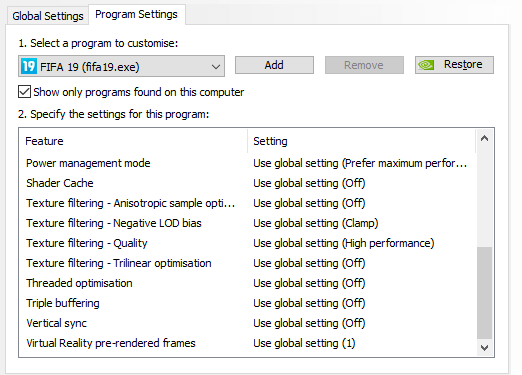
- Откройте панель управления NVIDIA или настройки AMD Radeon.
- Для приложения NVIDIA Control Panel перейдите в Manage 3D Settings.
- Выберите вертикальную синхронизацию.
- Если горит, попробуйте выключить и наоборот.
- Для AMD Radeon Settings выберите Gaming.
- Найдите «Ожидание вертикального обновления» и включите его, если он выключен, и наоборот.
- Теперь попробуйте перезапустить FIFA 22.
Метод №6 – перейти в полноэкранный режим
Если вы сейчас играете в оконном режиме, попробуйте переключить его на полноэкранный режим и посмотрите, устранит ли он задержку и заикание.
Метод # 7 – отредактируйте настройки FPS
- Нажмите кнопку «Пуск» и перейдите в «Настройки».
- Выберите Система.
- Выберите Display.
- Щелкните Расширенный дисплей.
- Для Windows 11 перейдите к Выберите частоту обновления. Для Windows 10 ищите частоту обновления.
- Теперь ограничьте FPS до 60.
Метод № 8 – Установите последнее обновление программного обеспечения
Убедитесь, что на вашем устройстве установлена последняя версия программного обеспечения. Проверьте наличие доступных обновлений системы и загрузите их, чтобы исключить устаревшие системные файлы, которые могут вызвать проблемы при игре.
Что еще вы сделали, чтобы исправить упомянутые выше ошибки FIFA 22? Мы хотели бы узнать больше эффективных решений. Вы можете поделиться ими с нами в разделе комментариев ниже.
Программы для Windows, мобильные приложения, игры - ВСЁ БЕСПЛАТНО, в нашем закрытом телеграмм канале - Подписывайтесь:)